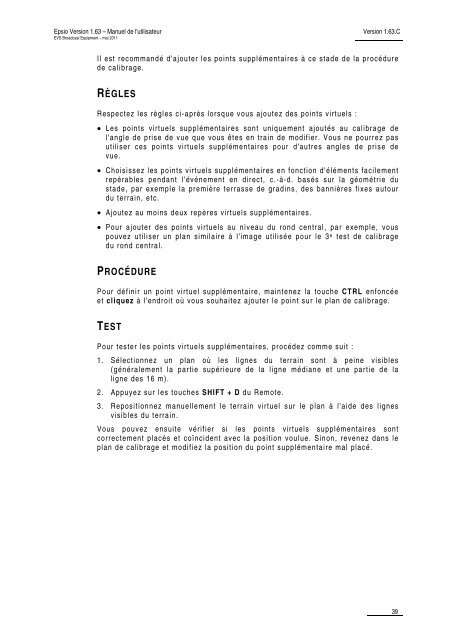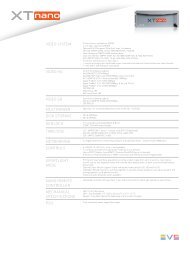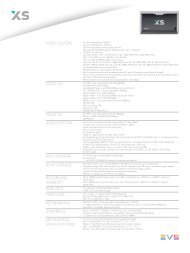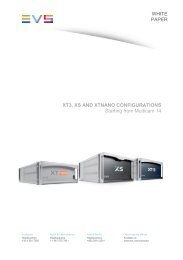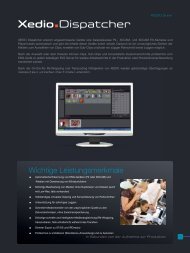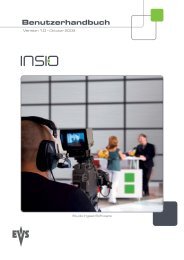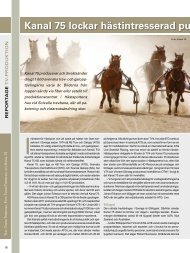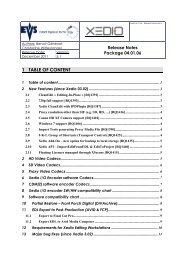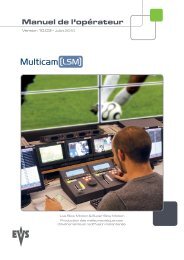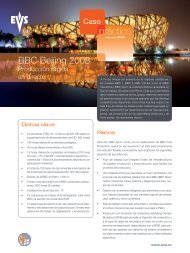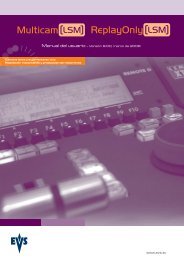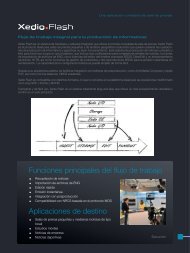You also want an ePaper? Increase the reach of your titles
YUMPU automatically turns print PDFs into web optimized ePapers that Google loves.
Epsio Version 1.63 – <strong>Manuel</strong> <strong>de</strong> <strong>l'utilisateur</strong><br />
<strong>EVS</strong> Broadcast Equipment – mai 2011<br />
Version 1.63.C<br />
Il est recommandé d'ajouter les points supplémentaires à ce sta<strong>de</strong> <strong>de</strong> la procédure<br />
<strong>de</strong> calibrage.<br />
RÈGLES<br />
Respectez les règles ci-après lorsque vous ajoutez <strong>de</strong>s points virtuels :<br />
• Les points virtuels supplémentaires sont uniquement ajoutés au calibrage <strong>de</strong><br />
l'angle <strong>de</strong> prise <strong>de</strong> vue que vous êtes en train <strong>de</strong> modifier. Vous ne pourrez pas<br />
utiliser ces points virtuels supplémentaires pour d'autres angles <strong>de</strong> prise <strong>de</strong><br />
vue.<br />
• Choisissez les points virtuels supplémentaires en fonction d'éléments facilement<br />
repérables pendant l'événement en direct, c.-à-d. basés sur la géométrie du<br />
sta<strong>de</strong>, par exemple la première terrasse <strong>de</strong> gradins, <strong>de</strong>s bannières fixes autour<br />
du terrain, etc.<br />
• Ajoutez au moins <strong>de</strong>ux repères virtuels supplémentaires.<br />
• Pour ajouter <strong>de</strong>s points virtuels au niveau du rond central, par exemple, vous<br />
pouvez utiliser un plan similaire à l'image utilisée pour le 3 e test <strong>de</strong> calibrage<br />
du rond central.<br />
PROCÉDURE<br />
Pour définir un point virtuel supplémentaire, maintenez la touche CTRL enfoncée<br />
et cliquez à l'endroit où vous souhaitez ajouter le point sur le plan <strong>de</strong> calibrage.<br />
TEST<br />
Pour tester les points virtuels supplémentaires, procé<strong>de</strong>z comme suit :<br />
1. Sélectionnez un plan où les lignes du terrain sont à peine visibles<br />
(généralement la partie supérieure <strong>de</strong> la ligne médiane et une partie <strong>de</strong> la<br />
ligne <strong>de</strong>s 16 m).<br />
2. Appuyez sur les touches SHIFT + D du Remote.<br />
3. Repositionnez manuellement le terrain virtuel sur le plan à l'ai<strong>de</strong> <strong>de</strong>s lignes<br />
visibles du terrain.<br />
Vous pouvez ensuite vérifier si les points virtuels supplémentaires sont<br />
correctement placés et coïnci<strong>de</strong>nt avec la position voulue. Sinon, revenez dans le<br />
plan <strong>de</strong> calibrage et modifiez la position du point supplémentaire mal placé.<br />
39